Domini
Lista domini
Nella schermata iniziale dei domini sono elencati tutti i domini creati dal cliente. Per ogni dominio vengono indicati alcuni dettagli tra cui lo stato.
Stato dei domini
| Status | Descrizione |
|---|---|
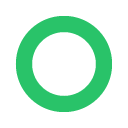 |
In attesa |
 |
Attivo |
 |
Disattivo |
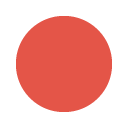 |
In errore |
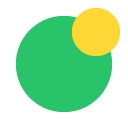 |
DKIM non valida |
Dettagli domini
Cliccando su un dominio si ha accesso ai dettagli descritti di seguito.
Utenze associate
In questa sezione è possibile visualizzare l'elenco delle utenze alle quali il dominio è stato associato.
Se si vuole associare il dominio ad una nuova utenza è necessario spostarsi nei dettagli dell'utenza in questione e associare il dominio.
Verifica dominio
Qui è possibile visualizzare i valori delle verifiche SPF e DKIM, nonché i dettagli dello stato attuale di verifica del dominio.
Qualora il dominio fosse ancora da verificare o fosse necessario ripetere la procedura di verifica, è possibile farlo da qui.
Per effettuare la verifica occorre copiare i parametri SPF e DKIM (e incollarli nei propri sistemi). Dopodiché tornare in questa sezione e cliccare sul pulsante Verifica Dominio in fondo alla pagina. I nostri sistemi effettueranno la verifica e una modale mostrerà al cliente l'esito della verifica.
Se il cliente vuole affidarsi a un collaboratore per inserire i valori SPF e DKIM nei propri sistemi, cliccando sul pulsante Condividi parametri verrà generato un file di testo contenente tutti i parametri e pronto per essere inoltrato al collaboratore.
Approvazione
Quando viene superata la fase di verifica, il dominio deve superare la fase di approvazione che viene effettuata in automatico dai nostri sistemi. In questa sezione è possibile seguirne lo stato di avanzamento. Il cliente riceverà anche delle email di notifica.
Aggiungere un nuovo dominio
Per aggiungere un nuovo dominio, clicca sulla voce Domini nella sidebar del pannello di controllo e poi sul pulsante + Dominio e completa gli step della procedura di creazione.
Step 1 - Nome dominio
Per prima cosa occorre inserire il nome del dominio completo di estensione, ad esempio: ilmiodominio.it.
Il nome inserito non deve essere già presente nel sistema di Email Delivery, e qualora lo fosse verrà chiesto di inserire un nome diverso.
Se il dominio inserito supera questa prima fase di verifica, viene creato. Per poter essere utilizzato deve però superare altre fasi di verifica e approvazione che descriviamo di seguito.
Step 2 - Verifica SPF e DKIM
Spostarsi nella lista dei domini del cliente e cliccare sul dominio appena creato. Dopodiché posizionarsi nella sezione Verifica dominio. Se il dominio è appena stato creato si vedrà l'avviso Il dominio deve essere ancora verificato.
Copiare i valori per la verifica SPF e DKIM (e incollarli nei propri sistemi). Dopodiché tornare in questa sezione e cliccare sul pulsante Verifica Dominio in fondo alla pagina. I nostri sistemi effettueranno la verifica e una modale mostrerà al cliente l'esito della verifica.
Se il cliente vuole affidarsi a un collaboratore per inserire i valori SPF e DKIM nei propri sistemi, cliccando sul pulsante Condividi parametri verrà generato un file di testo contenente tutti i parametri pronto per essere inoltrato al collaboratore.
Step 3 - Approvazione del dominio
Una volta superata la fase di verifica SPF e DKIM, parte in automatico la fase di approvazione del dominio da parte dei nostri sistemi. Entro 24 ore verrà comunicato l'esito al cliente.
Quando l'approvazione ha esito positivo il dominio è pronto per poter essere associato ad un'utenza.
Step 4 - Associare il domino a un'utenza
Per poter utilizzare il dominio per inviare messaggi di posta è necessario associarlo ad almeno un'utenza.
Vai alla sezione utenze per creare una nuova utenza.
Vai nei dettagli di un'utenza se invece vuoi associare il dominio ad un'utenza già esistente.

